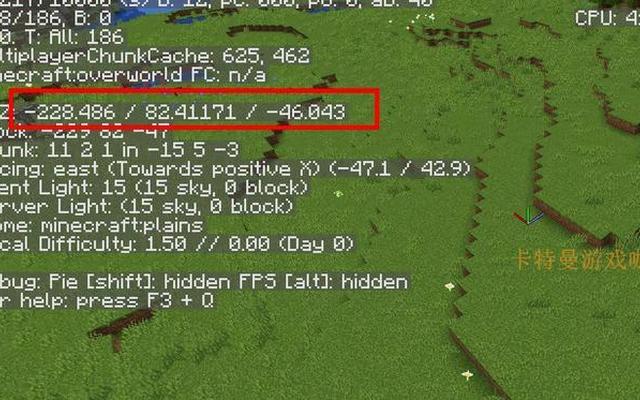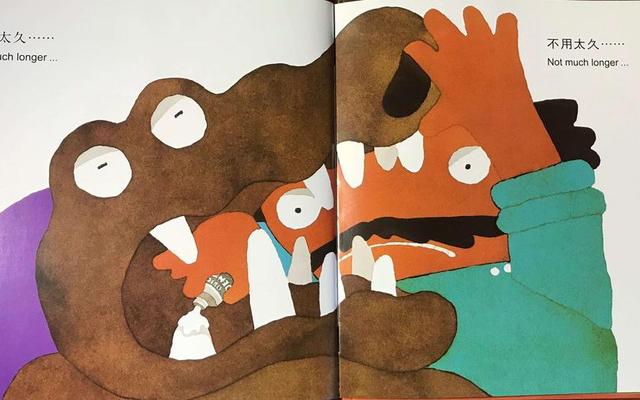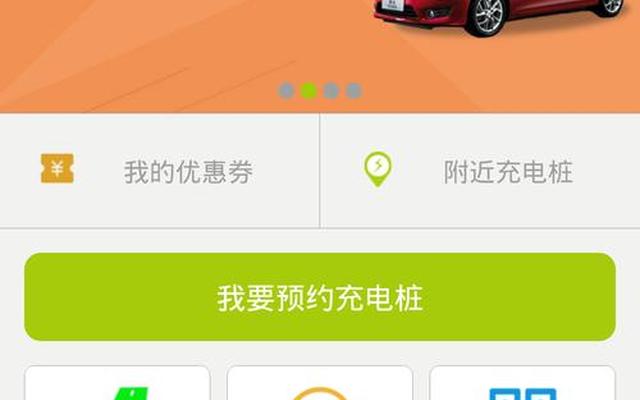摘要:内存卡无法在电脑上被检测到是一个常见的问题,可能会给用户带来不便。无论是用来存储照片、视频还是其他数据,当内存卡无法被识别时,用户往往需要迅速找到原因并加以修复。本文将探讨...
内存卡无法在电脑上被检测到是一个常见的问题,可能会给用户带来不便。无论是用来存储照片、视频还是其他数据,当内存卡无法被识别时,用户往往需要迅速找到原因并加以修复。本文将探讨一些常见的导致内存卡无法在电脑上被检测到的原因,并提供相应的修复技巧,帮助用户恢复内存卡的正常使用。
检查硬件连接问题
在内存卡无法在电脑上被检测到时,首先应检查硬件连接是否正常。内存卡的读卡器或电脑的USB接口可能存在问题,导致无法识别内存卡。用户可以尝试以下几个步骤:
检查读卡器
确保读卡器没有物理损坏或松动。如果有多个卡槽,可以尝试将内存卡插入另一个卡槽看是否能被识别。
检查USB接口
尝试将读卡器连接到电脑上的其他USB接口,特别是直接插在主板上的USB接口,而不是通过USB集线器连接。这有助于排除接口故障的可能性。
重新插拔
取出内存卡和读卡器,重新插入并确保插入牢固。有时候,轻微的接触不良也会导致无法检测到内存卡。
检查内存卡的驱动程序
内存卡无法识别的另一个常见原因是驱动程序的问题。驱动程序负责协调硬件和操作系统之间的通信。如果驱动程序出现问题,内存卡可能无法被识别。解决这个问题的方法包括:
更新驱动程序
打开“设备管理器”(Device Manager),找到“磁盘驱动器”或“USB控制器”下的内存卡设备,右键点击选择“更新驱动程序”。选择自动搜索更新,Windows将尝试下载并安装最新的驱动程序。
重新安装驱动程序
如果更新驱动程序无效,可以尝试卸载设备驱动程序。右键点击设备,选择“卸载设备”,然后重新启动电脑,系统会自动重新安装驱动程序。
检查设备兼容性
确保所用的读卡器和内存卡与操作系统兼容。如果是较旧的设备,可能需要更新系统或使用兼容的新硬件。
检查内存卡的文件系统
内存卡文件系统的问题也可能导致无法在电脑上被识别。文件系统错误或损坏可能会导致系统无法读取内存卡上的数据。用户可以采取以下措施来解决问题:
使用磁盘检查工具
在“此电脑”或“计算机”中,右键点击内存卡的驱动器图标,选择“属性”,然后切换到“工具”选项卡。点击“检查”按钮,Windows会扫描并修复磁盘错误。
格式化内存卡
如果文件系统损坏严重,可能需要格式化内存卡。注意,格式化会删除所有数据。在格式化之前,确保备份数据或使用数据恢复软件尝试恢复重要文件。右键点击内存卡的驱动器图标,选择“格式化”,选择合适的文件系统(如FAT32或exFAT),然后进行格式化。
检查内存卡的物理损坏
内存卡可能由于物理损坏而无法被电脑识别。如果内存卡经历过冲击、潮湿或其他不当使用,可能会导致硬件故障。解决这一问题的方法包括:
检查内存卡外观
查看内存卡是否有明显的物理损坏,如裂纹、刮伤或弯曲。如果发现损坏,可能需要更换内存卡。

尝试在其他设备上读取
将内存卡插入另一台电脑或其他设备(如相机、手机),看看是否能被识别。如果其他设备也无法读取,可能是内存卡本身的问题。
寻求专业帮助
如果内存卡中存有重要数据且无法读取,建议联系专业的数据恢复服务进行检测和修复。
当内存卡无法在电脑上被检测到时,首先应从硬件连接、驱动程序、文件系统以及物理损坏等方面进行排查。通过逐步检查和修复,通常可以解决大部分问题。确保内存卡插入正确、驱动程序更新及时、文件系统正常、内存卡没有物理损坏,可以有效提高内存卡的识别率。
未来,用户应定期备份数据,以防止数据丢失,并妥善保管和使用内存卡,以延长其使用寿命。如果问题持续存在,及时寻求专业帮助是解决复杂问题的有效途径。